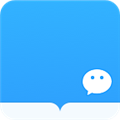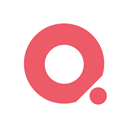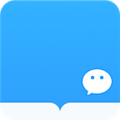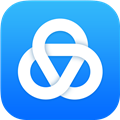AutoCAD2014怎么删除多余线条 多余的线条部分删除教程(autocad2017怎么删除多余的线(autocad怎样删除多余的线))
AutoCAD2014怎么删除多余线条 多余的线条部分删除教程, AutoCAD2014是一款非常专业的CAD绘图软件,很多用户表示不知道怎么删除多余的线。下面就通过这篇文章给大家介绍一下,一起阅读吧!
如何删除多余的线:比如下面标注的线就是我们需要删除的线。对我们来说,如果我们直接用矩形命令画它们,那么删除下面的线就会删除所有的矩形。
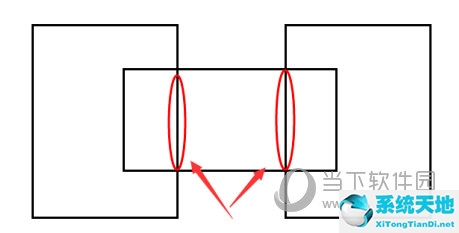
我们需要的工具是剪枝工具,可以在CAD左侧的工具栏上看到。
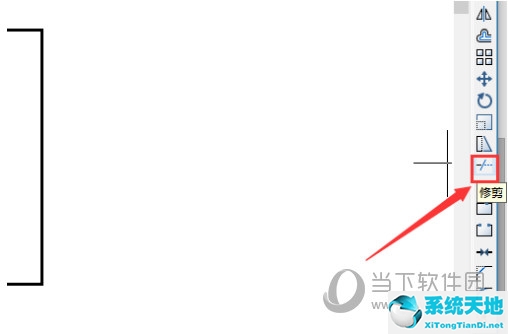
或者我们可以直接输入命令TR,然后我们只需要按两次回车键。如果是选中的图标,只需要敲一次。
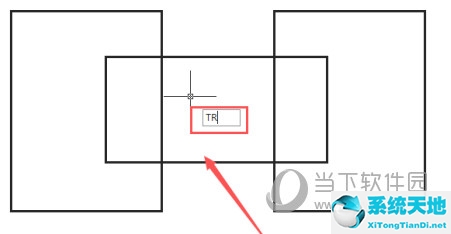
然后我们可以点击鼠标左键滑过两条线,不要越过其他线。
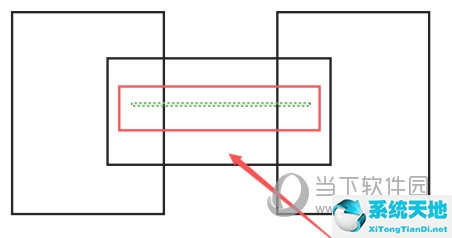
这样,在矩形中间相交的线就被删除了。
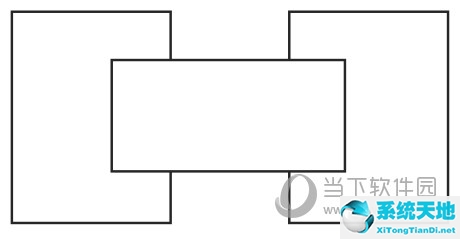
我们也可以使用BR命令来删除它。这个删除就是点击,也就是说我们可以自由选择删除。输入BR并单击空格键。
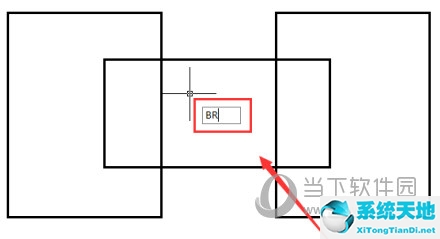
然后我们点击第一个对象,也就是我们要删除的线所在的图案。我们可以看到这条线会直接变成虚线,然后我们可以选择两个点直接删除。
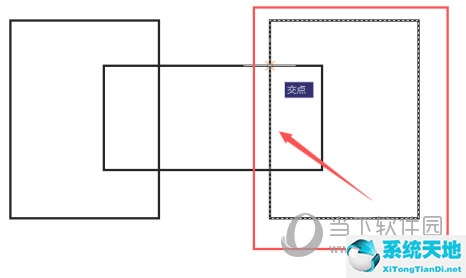
好了,以上就是边肖给大家带来的关于“如何在AutoCAD2014中修改标注文字”的问题,希望对你有所帮助。
 AutoCAD2014精简版类别:Autodesk尺寸:1.31G语言:简体中文
AutoCAD2014精简版类别:Autodesk尺寸:1.31G语言:简体中文
评分:10下载地址
AutoCAD2014怎么删除多余线条 多余的线条部分删除教程,以上就是本文为您收集整理的AutoCAD2014怎么删除多余线条 多余的线条部分删除教程最新内容,希望能帮到您!更多相关内容欢迎关注。
郑重声明:本文版权归原作者所有,转载文章仅为传播更多信息之目的,如作者信息标记有误,请第一时候联系我们修改或删除,多谢。本文地址:https://www.sjzdingshang.com/post/212253.html